
Inhoudsopgave:
- Auteur John Day [email protected].
- Public 2024-01-30 11:18.
- Laatst gewijzigd 2025-01-23 15:01.
Door HackerHouseVolg meer door de auteur:






Compacte LED-weergave-eenheid die fungeert als cryptocurrency-ticker en ook dienst doet als realtime YouTube-abonneeteller.
In dit project gebruiken we een Raspberry Pi Zero W, enkele 3D-geprinte onderdelen en een aantal max7219-displays om een realtime abonneeteller te maken ter ere van onze mijlpaal van 100.000. Met de recente opkomst en ondergang van Bitcoin, Ethereum en andere cryptocurrencies, dachten we dat het passend was om deze weergave ook als cryptocurrency-ticker te laten functioneren. We hebben dit project al voor je gecodeerd, maar je kunt onze code aanpassen om dit scherm alles te laten doen wat je wilt.
Stap 1: Overzicht


Bekijk de video die we erover hebben gemaakt voor een overzicht van het project, een demonstratie van wat het kan en een speciale vraag en antwoord aan het einde.
Stap 2: Materialen

We hebben de volgende materialen gebruikt om dit project te bouwen:
2 x 4-in-1 max7219 Scherm
1 x Raspberry Pi Zero W
12 x 2,5 mm bout en moer
4 x 3 mm bout en moer
1 x Micro USB-draad
3 x jumperdraden
We gebruikten ook deze tools:
Inbussleutelset
Soldeerbout
Draadsnipper
3D Printer (voor de behuizing)
Als je geen 3D-printer hebt, kun je er meestal een vinden in een openbare bibliotheek of school. Er zijn ook 3D-printservices online zoals
Stap 3: Bedrading
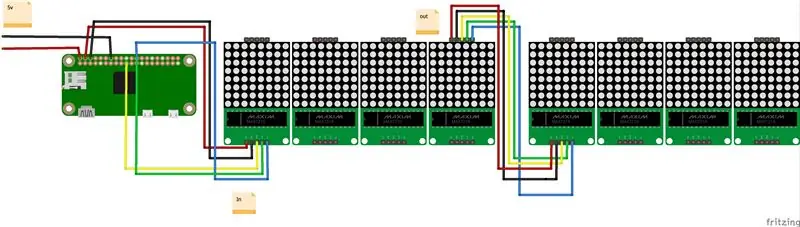


Er werden vijf kleine draden gebruikt om de displays aan elkaar te koppelen. Elk display heeft een in/uit-pijl die laat zien hoe gegevens door de displays stromen. Display 1 out moet verbinding maken met Display 2 in.
Vcc => Vcc
Grond => Grond
DUit => DIn
CS => CS
Klok => Klok
We moesten de Raspberry Pi en de displays van stroom voorzien via de 5v GPIO-pin op de Pi omdat ze te veel stroom trekken via de micro-usb. Hier zijn de verbindingen met de Raspberry Pi vanaf display 1.
VCC => 5V
GND => GND
DIN => GPIO 10 (MOSI)
CSC => GPIO 8 (SPI CE0)
CLK => GPIO 11 (SPI CLK)
Stap 4: Montage



Om de behuizing te maken hebben we een aantal PLA onderdelen 3D geprint. Ons printbed was te klein om de hele voor- en achterkant te bedrukken, dus sneden we ze in drie stukken aan de achterkant en vier stukken aan de voorkant. Een stanleymes hielp bij het ontbramen van de stukken, zodat ze beter in elkaar passen. Deze stap is minder kritisch als u van plan bent de onderdelen aan elkaar te lijmen.
De Raspberry Pi Zero W werd in het middelste achterstuk gestoken met 4 2,5 mm moeren/bouten. De achterkant heeft 4 verzonken gaten zodat de schroeven vlak kunnen zitten. De behuizingsdelen hebben kleine lipjes aan de zijkanten waarmee je ze aan elkaar kunt schroeven met kleine 2,5 mm moeren/bouten. Een pincet maakte het gemakkelijk om de kleine hardware op zijn plaats te houden.
De gecombineerde weergave-eenheid werd in het voorstuk van de behuizing geschoven. De rechterkant heeft een breder framegedeelte zodat de draden rond de Raspberry Pi kunnen worden gewikkeld. het derde frontbehuizingsstuk moet na het inschuiven van het display worden vastgeschroefd.
Nadat we het display op de Pi hebben aangesloten, voegen we 3 mm moeren toe aan de 4 verlengingen aan elke kant van het bovenstuk. Deze moeren worden gebruikt om de behuizing bij elkaar te houden. Daarna werd de behuizing voorzichtig in elkaar geklikt. We hebben ervoor gezorgd dat er geen draden loskomen die op de Raspberry Pi zijn aangesloten.
Het achterstuk van de behuizing werd vastgeschroefd met 4 bouten van 3 mm. Deze bouten worden bevestigd aan de moeren die u in de vorige stap hebt geplaatst. Als je de behuizing wat extra bescherming wilt geven, kun je de naad in een stuk zwarte isolatietape wikkelen zoals wij deden.
Stap 5: Coderen
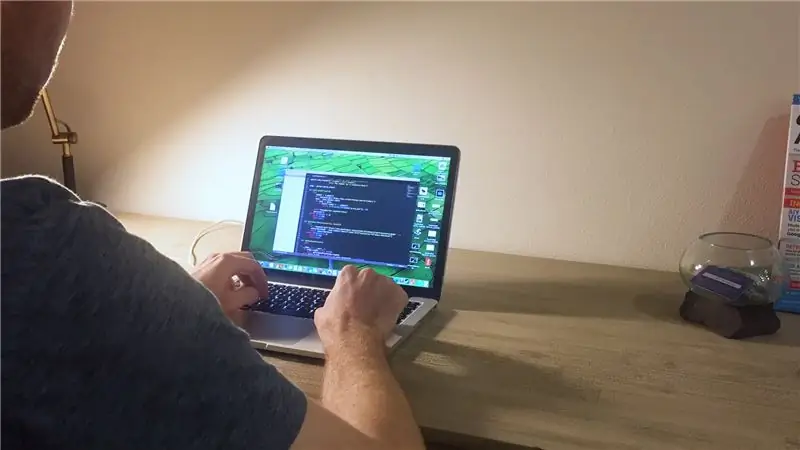

We hebben volledige instructies over het coderen van dit project op Github geplaatst:
Als je vragen hebt over het uitvoeren van de code, laat dan een probleem achter op de Github-pagina. Iemand moet kunnen helpen. Als je een coole, nieuwe functie hebt toegevoegd, doe dan een pull-verzoek en ik zal het samenvoegen!
Stap 6: Bronnen


Hieronder vindt u enkele bronnen voor dit project:
Vind alle 3D-afdrukbare onderdelen en code voor dit project op onze hackster.io-pagina:
Volg Hacker House op Instagram:https://goo.gl/87eXjs
Als je dit project leuk vond, abonneer je dan op Hacker House op YouTube:
Bezoek onze website voor onderdelen en projectupdates:
Bedankt voor het bekijken van onze instructable!
Aaron @ Hacker House
Aanbevolen:
Realtime grafiek plotten op Android vanaf Arduino via HC-05: 3 stappen

Realtime grafiek plotten op Android van Arduino via HC-05: Hallo, hier is een tutorial over hoe je een realtime grafiek met waarden van een microcontroller zoals een Arduino naar de app kunt plotten. Het gebruikt een Bluetooth-module zoals de HC-05 om te fungeren als een berichtenapparaat om de gegevens tussen de Ar
Realtime apparaatherkenning met behulp van EM Footprints: 6 stappen

Realtime apparaatherkenning met behulp van EM-voetafdrukken: dit apparaat is bedoeld om verschillende elektronische apparaten te classificeren op basis van hun EM-signalen. Voor verschillende apparaten hebben ze verschillende EM-signalen die erdoor worden uitgezonden. We hebben een IoT-oplossing ontwikkeld om de elektronische apparaten te identificeren met behulp van Particle
MicroPython-programma: gegevens over coronavirusziekte (COVID-19) in realtime bijwerken: 10 stappen (met afbeeldingen)

MicroPython-programma: gegevens over coronavirusziekte (COVID-19) in realtime bijwerken: in de afgelopen weken heeft het aantal bevestigde gevallen van coronavirusziekte (COVID 19) wereldwijd de 100.000 overschreden, en de wereldgezondheidsorganisatie (WHO) heeft de nieuwe uitbraak van coronavirus-pneumonie om een wereldwijde pandemie te zijn. Ik was heel
COVID-19 Realtime Tracker voor ESP32: 3 stappen

COVID-19 Realtime Tracker voor ESP32: Deze kleine tracker helpt u op de hoogte te blijven van de uitbraak van het coronavirus en de situatie in uw land. Het display toont afwisselend de huidige gegevens van verschillende landen naar keuze. De gegevens worden verzameld door de website www.wo
Cryptocurrency-ticker: 4 stappen (met afbeeldingen)

Cryptocurrency-ticker: vanwege de populariteit van de Reddit-post (link), heb ik besloten een tutorial voor mijn crypto-ticker samen te stellen. DISCLAIMER: ik ben geenszins een software- of computeringenieur (zoals duidelijk zal zijn als je mijn code bekijkt), dus breng alsjeblieft wijzigingen aan waar je s
